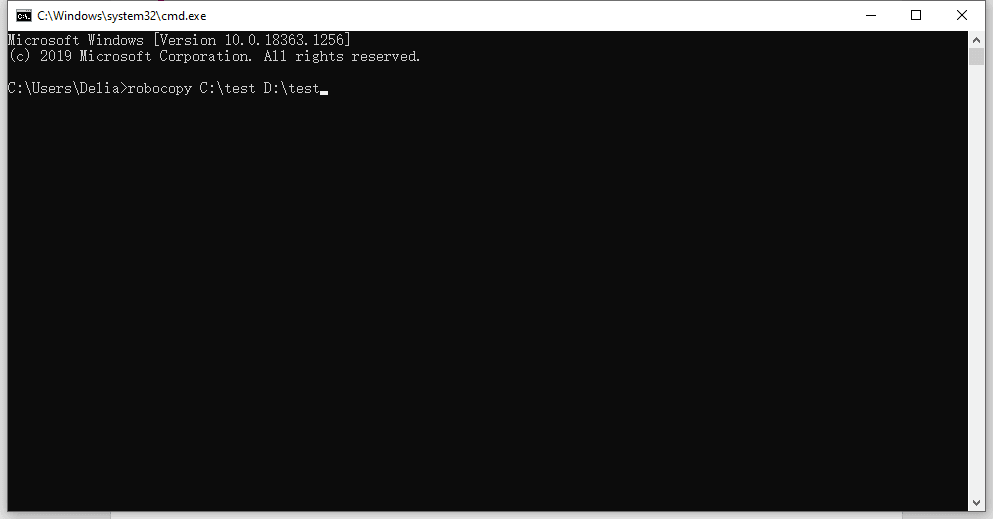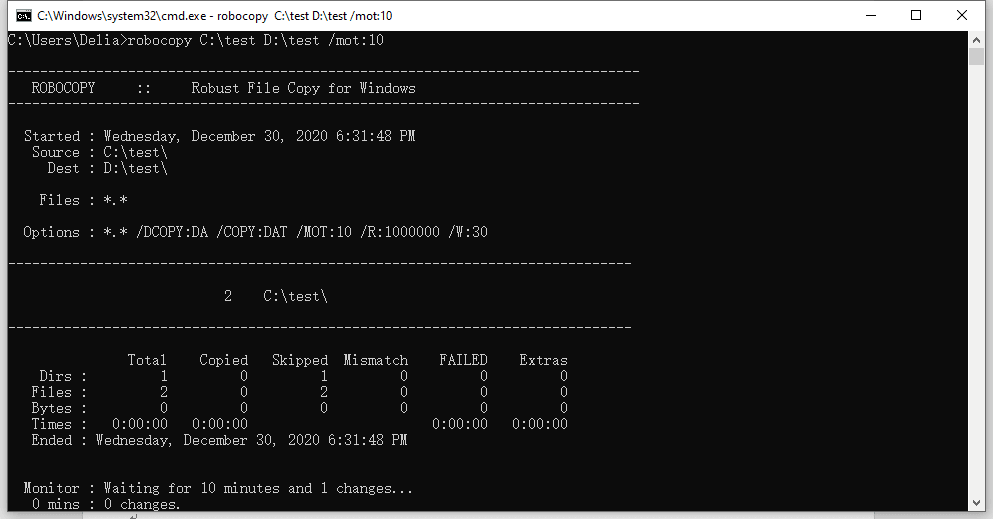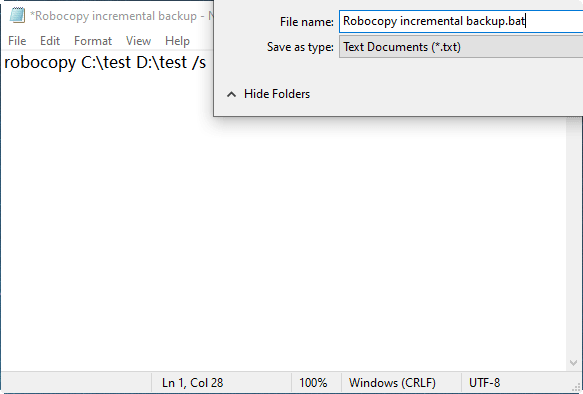Cómo hacer una copia de seguridad incremental Robocopy
Mucha gente utiliza Robocopy para copiar datos debido a su sencillez y comodidad. Pero, ¿cómo hacer una copia de seguridad incremental con Robocopy, especialmente si desea ejecutarla de forma programada? Aquí tienes una sencilla guía de Robocopy con los interruptores más utilizados. Si encuentra que es propenso a errores o difícil de satisfacer sus necesidades, utilice una alternativa en su lugar.
¿Se puede utilizar Robocopy para realizar copias de seguridad incrementales?
Robocopy (Robust File Copy) es una herramienta de línea de comandos para la replicación de archivos que se introdujo a partir de Windows Vista y Windows Server 2008. Reemplaza funcionalmente a Xcopy y ofrece más opciones, como la capacidad de reflejar, monitorear, reintentar en caso de errores, etc.
Muchos usuarios pueden preguntarse: ¿Es Robocopy incremental? Robocopy crea una copia íntegra la primera vez y sincroniza solo los archivos cambiados con el directorio de destino a partir de la segunda vez. Por lo tanto, sí, puedes utilizar Robocopy para realizar copias incrementales.
Con ciertos parámetros o la ayuda del Programador de tareas de Windows, incluso puedes realizar copias incrementales con Robocopy de forma automática según una programación específica.
- No puede copiar archivos abiertos ni el volumen del sistema operativo en funcionamiento.
- La operación no es lo suficientemente intuitiva para los usuarios acostumbrados a software con interfaz gráfica.
- Sobre todo, Robocopy no conservará diferentes versiones de los datos de origen ni proporcionará recuperación de imágenes.
Es decir, si accidentalmente eliminas o modificas algo y ejecutas la copia de seguridad sin darte cuenta, esos errores se sincronizarán con el directorio de destino y no podrás recuperar ninguna de las copias anteriores.
Si no te preocupa este aspecto, sigue leyendo y sigue los pasos para realizar una copia de seguridad incremental con Robocopy. De lo contrario, también puedes usar una herramienta de copia de seguridad incremental con opciones de recuperación para evitar esta situación.
Cómo crear una copia de seguridad incremental con Robocopy
Puedes usar Robocopy para realizar copias de seguridad incrementales de manera automática.
Para explicarlo claramente, te daré un ejemplo de cómo respaldar archivos desde C:\test a D:\test.
Paso 1. Abre CMD
Presiona las teclas Win+R para abrir la ventana "Ejecutar". Ingresa "CMD" y presiona Aceptar.
Paso 2. Ingresa el comando para la copia incremental
El comando básico de Robocopy es: robocopy [origen] [destino]
Los archivos en la carpeta de origen se copiarán en la carpeta de destino.
He aquí un ejemplo:
robocopy C:\test D:\test
Verifica el directorio de destino y encontrarás que los archivos se han respaldado con éxito. Si agregas o modificas archivos en el directorio de origen más tarde y ejecutas Robocopy nuevamente, los archivos cambiados y los nuevos archivos agregados se sincronizarán con el destino.
Paso 3. Agrega comandos útiles para personalizar la copia de seguridad
Puedes enriquecer tu script de copia de seguridad incremental de Robocopy con comandos prácticos.
*Si deseas copiar todos los cambios y eliminaciones en el directorio de origen, agrega /mir después del comando. También respalda todos los subdirectorios, incluso las carpetas vacías.
*También puedes usar /xo para excluir archivos más antiguos. Durante la copia del directorio de origen, omitirá los archivos que ya tienen copias iguales o más nuevas en el directorio de destino. Por ejemplo, si primero modificas un archivo en la carpeta A y luego el mismo archivo en la carpeta B, la copia de seguridad incremental predeterminada copiará A para sobrescribir B, mientras que el modo /xo omitirá el cambio porque el archivo en la carpeta B es más nuevo.
*Puedes utilizar otros parámetros, como /s (incluye subdirectorios), /z (copia archivos en modo reiniciable), /np (no muestra el porcentaje de archivos copiados), y otros. Puedes combinar la copia de seguridad incremental de Robocopy con los comandos que necesitas.
Por ejemplo, el comando podría ser como:
robocopy C:\test D:\test /s /xo /z /np
Paso 4. Automatiza la copia incremental con Robocopy
Para crear una tarea de copia de seguridad incremental utilizando Robocopy de forma regular, puedes agregar parámetros o utilizar el Programador de tareas de Windows.
👉Por parámetros:
/MON:n monitoreará el directorio de origen y ejecutará una copia de seguridad incremental cuando se detecten "n" o más cambios.
/MOT:m ejecutará otra copia de seguridad incremental si se detectan cambios en "m" minutos.
/RH:hhmm-hhmm hace que Robocopy copie archivos entre "hhmm" y "hhmm", por ejemplo, "/RH:1700-1800".
En mi caso, uso el siguiente comando para respaldar archivos modificados cada 10 minutos.
robocopy C:\test D:\test /mot:10
De este modo, puede utilizar Robocopy para copiar archivos de forma incremental con la frecuencia que establezca.
*Si deseas detener la tarea, puedes abrir otra ventana de CMD y escribir "taskkill /f /im robocopy.exe".
👉Por Programador de tareas de Windows:
También puedes crear un archivo por lotes incremental con Robocopy y luego utilizar el Programador de tareas para automatizarlo.
Abre el Bloc de notas e ingresa el script de copia de seguridad de Robocopy que deseas implementar. Si deseas copiar todos los subdirectorios de forma incremental, agrega el parámetro /s.
Haz clic en Archivo > Guardar como. Luego, dale un nombre que desees, como "Copia de seguridad incremental de Robocopy", por ejemplo. Cambia la extensión de .txt a .bat y haz clic en Guardar.
Busca el Programador de tareas en Windows o en el Panel de control. Ábrelo y selecciona "Crear tarea básica...".
Ingresa el nombre de la tarea y una descripción, luego elige cuándo o qué desencadenará la tarea. Aquí selecciono "Diariamente" y especifico la hora en la siguiente página.
Elija Iniciar un programa como acción para realizar la tarea.
Luego, haz clic en "Examinar" para seleccionar el script de copia de seguridad de Robocopy (el archivo .bat) que acabas de crear.
Confirma la información y haz clic en "Finalizar" para completar el proceso. Luego, podrás encontrar la tarea programada en la Biblioteca del Programador de tareas y ejecutarla o eliminarla en cualquier momento que desees.
Más opciones de copia para optimizar el script de copia de seguridad incremental de Robocopy
Si tienes necesidades adicionales, hay algunos conmutadores comunes que puedes utilizar para optimizar tu script de copia de seguridad incremental de Robocopy. Haz clic aquí para ver la edición completa de la sintaxis de Robocopy.
👉Opciones de copia
/s Copia los subdirectorios y excluye los directorios vacíos.
/e Copies subdirectories and includes empty directories.
/z Copia archivos en modo reiniciable.
/b Copia archivos en modo Copia de seguridad.
/purge Elimina los archivos y directorios de destino que ya no existen en el origen.
/mir Refleja un árbol de directorios (equivalente a /e más /purge).
/mov Mueve archivos y los elimina de la fuente después de copiarlos.
/move Mueve archivos y directorios, y los elimina del origen después de copiarlos.
/mon: Supervisa la fuente y se ejecuta de nuevo cuando se detectan más de n cambios.
/mot: Supervisa la fuente y vuelve a ejecutarse en m minutos, si se detectan cambios.
/rh:hhmm-hhmm Especifica los tiempos de ejecución en los que se pueden iniciar nuevas copias.
👉Opciones de selección de archivos
/a Sólo copia los ficheros para los que se ha definido el atributo Archivo.
/m Copia sólo los archivos para los que se ha establecido el atributo Archivo y restablece el atributo Archivo.
/xc Excluye los archivos modificados.
/xn Excluye los archivos más recientes.
/xo Excluye los archivos antiguos.
/is Incluye los mismos archivos.
/it Incluye los archivos modificados.
/maxage: Especifica la antigüedad máxima del archivo (para excluir archivos de más de n días o fecha).
/minage: Especifica la antigüedad mínima del archivo (excluye archivos más recientes que n días o fecha).
👉Otros
/r: Especifica el número de reintentos en copias fallidas. El valor predeterminado de n es 1.000.000 (un millón de reintentos).
/w: Especifica el tiempo de espera entre reintentos, en segundos. El valor predeterminado de n es 30 (tiempo de espera 30 segundos).
/l Especifica que sólo se deben listar los archivos (y no copiarlos, borrarlos o marcarlos con la hora).
/x Informa de todos los archivos adicionales, no sólo de los seleccionados.
Cómo hacer una copia de seguridad incremental programada con la opción de recuperación
Como se mencionó anteriormente, es arriesgado respaldar datos importantes con Robocopy, ya que no hay una opción de reversión para los cambios y eliminaciones erróneas que se hayan copiado al directorio de destino. Si deseas gestionar copias de seguridad incrementales de manera más segura e intuitiva, un software de copia de seguridad como AOMEI Backupper Standard podría ser una mejor opción para ti.
▪ Compatibilidad - Es una herramienta de copia de seguridad y sincronización que es compatible con todos los sistemas operativos de Windows y te permite realizar copias de seguridad completas o incrementales entre varios dispositivos (discos duros internos/externos, USB, recursos compartidos de red, NAS, nube).
▪ Copia de seguridad de imágenes - Puedes configurar una tarea programada para realizar copias de seguridad incrementales de forma automática. De esta manera, solo se capturarán los archivos que han cambiado y podrás volver fácilmente a cualquier versión anterior.
▪ Sincronización de archivos - Además de la copia de seguridad de imágenes recuperables, también puedes copiar archivos con sus formatos originales mediante la función de sincronización, que es más similar a la copia incremental de Robocopy pero con una interfaz gráfica de usuario. También dispones de opciones de programación.
*La edición gratuita Standard ya puede satisfacer la mayoría de las necesidades de copia de seguridad incremental. Si actualizas a ediciones superiores como la Professional, contarás con funciones más avanzadas: sincronización en tiempo real, sincronización bidireccional, copia de seguridad diferencial, etc.
Ahora, te presentaré el procedimiento para realizar copias de seguridad incrementales con una alternativa a Robocopy. Puedes descargar e instalar el software gratuito para comenzar.
Paso 1. Inicia la herramienta para comenzar
Dirígete a Respaldar > Copia de seguridad de archivos. También puedes elegir Copia de seguridad de particiones, Copia de seguridad de discos, Copia de seguridad del sistema o Copia de seguridad en la nube según corresponda.
Paso 2. Especifica las carpetas o archivos de origen
Haz clic en "Añadir carpeta" o "Añadir archivo" para seleccionar los datos de origen.
Si deseas agregar archivos desde ubicaciones de red, haz clic en "Share/NAS" en la ventana emergente y luego selecciona "Añadir ubicación de red" para especificar la ruta.
En ediciones superiores, también puedes hacer clic en el icono de embudo para incluir o excluir archivos con extensiones específicas.
Paso 3. Selecciona la ruta de destino a la que deseas copiar los archivos
Elige el destino de la copia de seguridad. Además de las carpetas locales o dispositivos extraíbles conectados, puedes hacer clic en el pequeño triángulo para seleccionar una ubicación de red o una unidad de nube según tus preferencias.
Paso 4. Programa la tarea de copia de seguridad incremental
Haz clic en "Programar copia de seguridad" para crear una copia de seguridad automática. Se ejecuta en modo incremental de forma predeterminada. Opcionalmente, puedes gestionar más opciones de copia de seguridad o configurar un esquema.
Las opciones de programación de copias de seguridad incluyen Diaria/Semanal/Mensual/Disparadores de eventos/Conexión de USB. Las dos últimas están disponibles en ediciones avanzadas.
Las opciones te permiten gestionar el nivel de compresión, la división de imágenes, comentarios, notificaciones por correo electrónico, entre otros.
El Esquema de copia de seguridad te ayuda a realizar copias de seguridad diferenciales programadas y eliminar copias de seguridad más antiguas automáticamente según la regla que establezcas. Disponible en ediciones avanzadas.
A continuación, haga clic en Iniciar respaldo para ejecutar la tarea.
Información relacionada con la copia de seguridad y la sincronización
>> La copia de seguridad incremental y la copia de seguridad diferencial respaldarán solo los archivos cambiados y, por lo tanto, te ahorrarán tiempo y espacio. Sin embargo, la copia de seguridad incremental se basa en la última copia de seguridad, ya sea completa o incremental, y la copia de seguridad diferencial se basa en la última copia de seguridad completa.
Cuando se trata de la restauración, la copia de seguridad incremental requiere la última copia de seguridad completa más todas las copias de seguridad incrementales posteriores en orden, mientras que la copia de seguridad diferencial solo necesita la última copia de seguridad completa y la última copia de seguridad diferencial. Como resultado, la copia de seguridad incremental es más rápida en la copia de seguridad, y la copia de seguridad diferencial es más rápida en la recuperación.
>> La copia de seguridad de imágenes y la sincronización se consideran ambas como copias de seguridad en un sentido amplio. Pero la primera creará un archivo de imagen recuperable, y la segunda creará una copia exacta para acceso y uso directos. Si deseas guardar diferentes versiones de los datos de origen, la copia de seguridad de imágenes en modo incremental es obviamente la mejor opción.
Adicional: Información sobre KB5042421
El 19 de julio de 2024, el mundo estalló en el «mayor fallo informático de la historia»: debido a un grave error en la actualización del software del gigante estadounidense de la seguridad informática CrowdStrike, un gran número de ordenadores Windows de todo el mundo que utilizaban el programa se sumieron colectivamente en el «mar de pantallas azules «.
Hasta el domingo EST, Microsoft informó de que un total de 8,5 millones de dispositivos en todo el mundo estaban afectados. Aunque CrowdStrike ya ha corregido los errores de configuración pertinentes y Microsoft ha publicado herramientas de recuperación para ayudar a los administradores de TI a reparar los hosts de Windows, aún se tardará varios días en resolver completamente el problema.
Como usuarios afectados, ¿cómo podemos solucionar el problema de la pantalla azul para que no afecte a nuestro trabajo y nuestra vida? Le ofrecemos los siguientes métodos y medidas preventivas.
Método 1: Recuperar desde WinPE
-
Mantenga presionado el botón de encendido durante 10 segundos para apagar su dispositivo y luego presione el botón de encendido nuevamente para encender su dispositivo.
-
En la pantalla de inicio de sesión de Windows, mantenga presionada la tecla Mayús mientras selecciona Encendido > Reiniciar.
-
Después de que su dispositivo se reinicie en la pantalla Elegir una opción, seleccione Solucionar problemas.
-
En la pantalla Solucionar problemas , selecciona Opciones avanzadas > Configuración de inicio > Habilitar modo seguro.
-
Reinicie su dispositivo. Nota: Es posible que se te solicite que introduzcas tu clave de recuperación de BitLocker.
-
Cuando el dispositivo se reinicie, continúe presionando F4 y luego iniciará sesión en modo seguro.
-
Una vez en modo seguro, haga clic derecho en Inicio, haga clic en Ejecutar, escriba cmd en el cuadro Abrir y luego haga clic en Aceptar.
-
Si la unidad de su sistema es diferente a C:\, escriba C: y luego presione Intro. Esto lo cambiará a la unidad C:\.
-
Escriba el siguiente comando y luego presione Intro:
Tip: CD C:\Windows\System32\drivers\CrowdStrike
Nota: En este ejemplo, C es la unidad de su sistema. Esto cambiará al directorio CrowdStrike .
-
Una vez en el directorio CrowdStrike , busque el archivo que coincida con "C-00000291*.sys". Para hacer esto, escriba el siguiente comando y luego presione Intro:
dir C-00000291*.sys
-
Elimine permanentemente los archivos encontrados. Para hacer esto, escriba el siguiente comando y luego presione Intro.
del C-00000291*.sys
-
Busque manualmente cualquier archivo que coincida con “C-00000291*.sys” y elimínelo.
-
Busque manualmente cualquier archivo que coincida con “C-00000291*.sys” y elimínelo.
Nota: Es posible que el sistema solicite la clave de recuperación de BitLocker. (Si se utiliza BitLocker en el dispositivo)
Método 2: Recuperar desde Modo seguro
-
Hold the power button for 10 seconds to turn off your device and then press the power button again to turn on your device.
-
On the Windows sign-in screen, press and hold the Shift key while you select Power > Restart.
-
After your device restarts to the Choose an option screen, select Troubleshoot > Advanced options > Startup Settings > Enable safe mode. Then restart your device again. Note You might be asked to enter your BitLocker recovery key. When the device restarts, continue pressing F4 and then it will log you into safe mode. Please note, for some devices, you need to press F11 to log in through safe mode.
-
If the screen asks for a BitLocker recovery key, then use your phone and log on to https://aka.ms/aadrecoverykey. Log on with your Email ID and domain account password to find the bit locker recovery key associated with your device. To locate your BitLocker recovery key, click Manage Devices > View Bitlocker Keys > Show recovery key.
-
Select the name of the device where you see the BitLocker prompt. In the expanded window, select View BitLocker Keys. Go back to your device and input the BitLocker key that you see on your phone or secondary device.
-
When the device restarts, continue pressing F4 and then it will log you in to safe mode.
-
Once in safe mode, right-click Start, click Run, type cmd in the Open box, and then click OK.
-
If your system drive is different than C:\, type C: and then press Enter. This will switch you to the C:\ drive.
-
Type in the following command and then press Enter:
Tip: CD C:\Windows\System32\drivers\CrowdStrike
Note In this example, C is your system drive. This will change to the CrowdStrike directory.
-
Once in the CrowdStrike directory, locate the file matching “C-00000291*.sys”. To do this, type the following command and then press Enter:
dir C-00000291*.sys
-
Permanently delete the file(s) found. To do this, type the following command and then press Enter.
del C-00000291*.sys
-
Manually search for any files that match “C-00000291*.sys” and delete them.
-
Restart your device.
Nota: Esta opción permite la recuperación en dispositivos habilitados para BitLocker sin necesidad de introducir la clave de recuperación de BitLocker.
Método 3: Utilizar la restauración del sistema
- Mantén pulsado el botón de encendido durante 10 segundos para apagar el dispositivo y, a continuación, vuelve a pulsarlo para encenderlo.
- En la pantalla de inicio de sesión de Windows, mantenga pulsada la tecla Mayús mientras selecciona Encendido > Reiniciar.
- Después de que el dispositivo se reinicie, en la pantalla Elija una opción, seleccione Solucionar problemas > Opciones avanzadas > Restaurar sistema.
- Si la pantalla le pide una clave de recuperación de BitLocker, utilice su teléfono e inicie sesión en https://aka.ms/aadrecoverykey. Inicie sesión con su ID de correo electrónico y la contraseña de su cuenta de dominio para encontrar la clave de recuperación de BitLocker asociada a su dispositivo. Para localizar su clave de recuperación de BitLocker, haga clic en Administrar dispositivos > Ver claves de Bitlocker > Mostrar clave de recuperación.
- Seleccione el nombre del dispositivo en el que ve la solicitud de BitLocker. En la ventana expandida, seleccione Ver claves de BitLocker. Vuelve a tu dispositivo e introduce la clave de BitLocker que ves en tu teléfono o dispositivo secundario.
- Haga clic en Siguiente en Restaurar sistema.
- Selecciona la opción Restaurar de la lista, haz clic en Siguiente y, a continuación, en Finalizar.
- Haz clic en Sí para confirmar la restauración.
Nota: Esto realizará sólo la restauración del sistema de Windows y los datos personales no deberían verse afectados. Este proceso puede tardar hasta 15 minutos en completarse.
Métodos útiles y precauciones
Siempre es una buena idea hacer una copia de seguridad de Windows antes de ejecutar la actualización de Windows.
Puede usar AB para crear un PE en otra computadora y luego ir debajo del PE para eliminar los archivos relevantes.
Paso 1. En la pantalla Herramientas, haz clic en Crear un dispositivo de inicio.
Paso 2. Seleccione el tipo de medio de arranque que desea crear y haga clic en Siguiente para continuar. Para un mejor rendimiento, se recomienda el disco de arranque Windows PE.
Paso 3. Seleccione un CD/DVD o una unidad USB para crear este medio de recuperación de arranque y, a continuación, haga clic en Siguiente para ejecutar este proceso.
Notas:
- Si decide crear un archivo de imagen ISO, es posible que desee saber cómo grabar el archivo ISO en un disco.
- El medio de arranque creado se puede utilizar tanto en el BIOS y el ordenador basado en UFEI.
Después de iniciar AB's PE, el software aparece directamente sin un escritorio. Debe usar la línea de comando para abrir el bloc de notas y abrir el archivo correspondiente a través del bloc de notas para eliminarlo.
Para evitar que vuelvan a ocurrir problemas en el futuro, haga una copia de seguridad con anticipación
Conclusión
Robocopy realiza copias de seguridad incrementales de forma predeterminada para copiar solo los archivos cambiados o recién agregados. Puedes programarlo con parámetros adicionales o mediante el Programador de tareas de Windows. Sin embargo, Robocopy no ofrece opciones de recuperación para recuperar versiones anteriores. Si no deseas desordenar los datos ni perder algunos archivos de forma irreversible, puede ser más razonable realizar copias de seguridad incrementales con software especializado.
Como alternativa, AOMEI Backupper puede ayudarte a configurar copias de seguridad incrementales o incluso diferenciales con programación. Todas tus copias en diferentes momentos se guardarán para futuras recuperaciones. Y si deseas hacerlo en Windows Server, no te preocupes, también existe una edición especializada para servidores.